发布时间:2022-04-07 15: 41: 51
品牌型号:联想ThinkPad E14
系统:Windows 10家庭版
软件版本:Sibelius 2021
西贝柳斯怎么输入节奏型?节奏型乐谱同样是一种乐谱的表达方式,通常是在无线谱和一线谱中展示。我们只要在【新建乐谱】时选择一线谱,在【更换乐器】时将乐器修改为无乐器即可。西贝柳斯怎么用键盘输入音符?首先应明确使用哪个键盘,是【小键盘】或是【计算机键盘】,其中又有所不同。下面我们来看详细操作吧!
一、西贝柳斯怎么输入节奏型
节奏型乐谱常见于无线谱和一线谱中,我们只需制作这两种乐谱便可。
1.创建一线谱
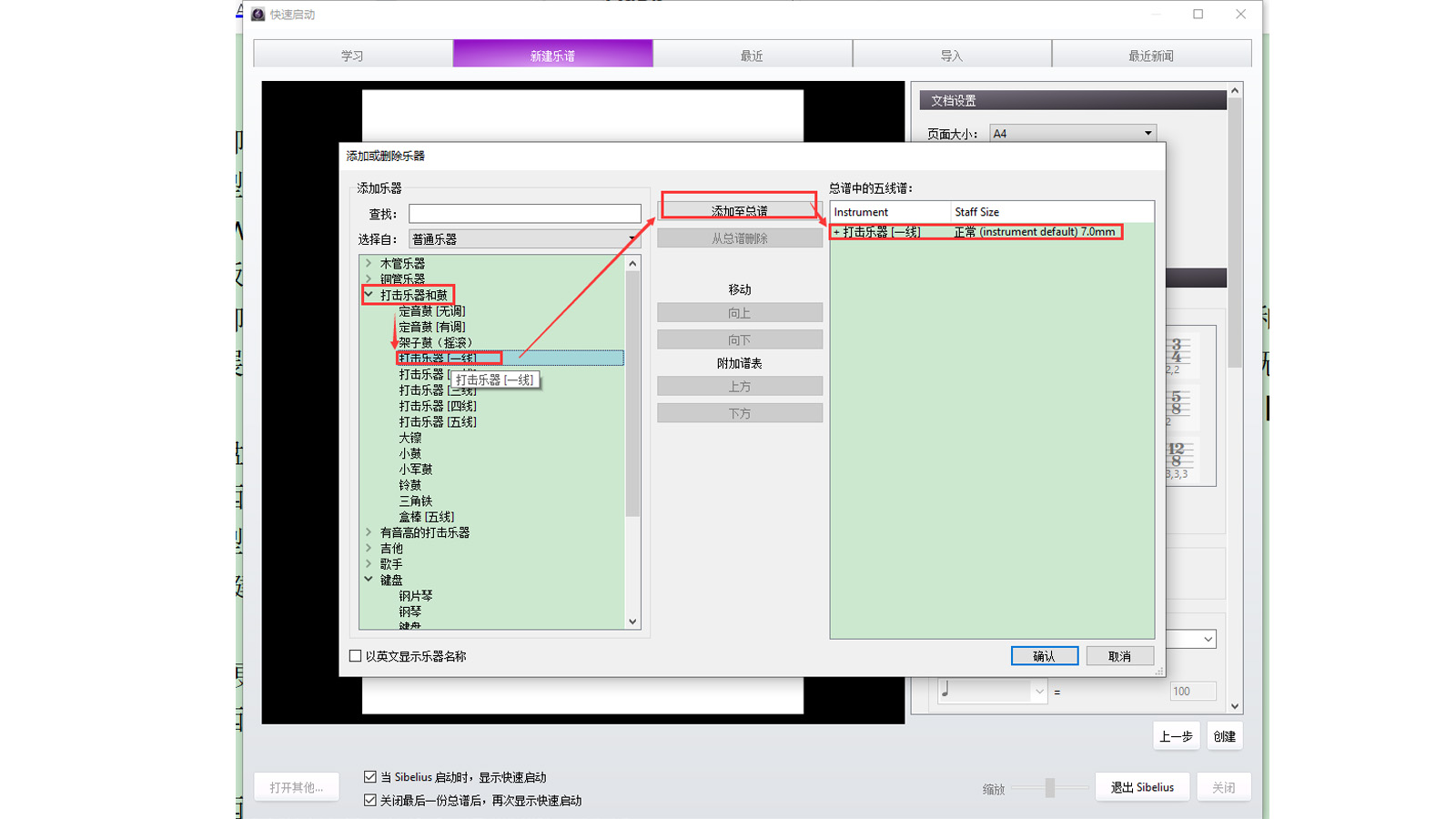
图1:创建一线谱界面
首先在【新建乐谱】窗口内选择【空白乐谱】,单击【变更乐器】后在乐器弹窗列表内选择【打击乐器】,选择【打击乐器(一线)】,单击【创建】便可进入打谱界面。
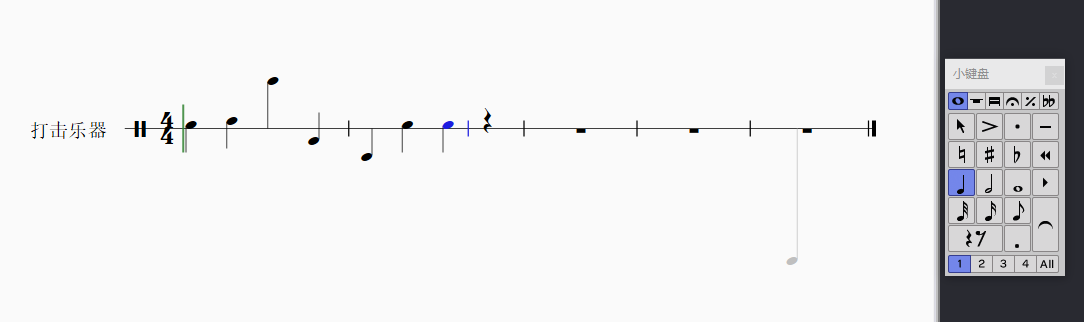
图2:乐谱界面
生成一线谱后,选中【小键盘】中的音符,在乐谱上单击生成,便可像串糖葫芦一样将音符穿起来。
2.变更无线谱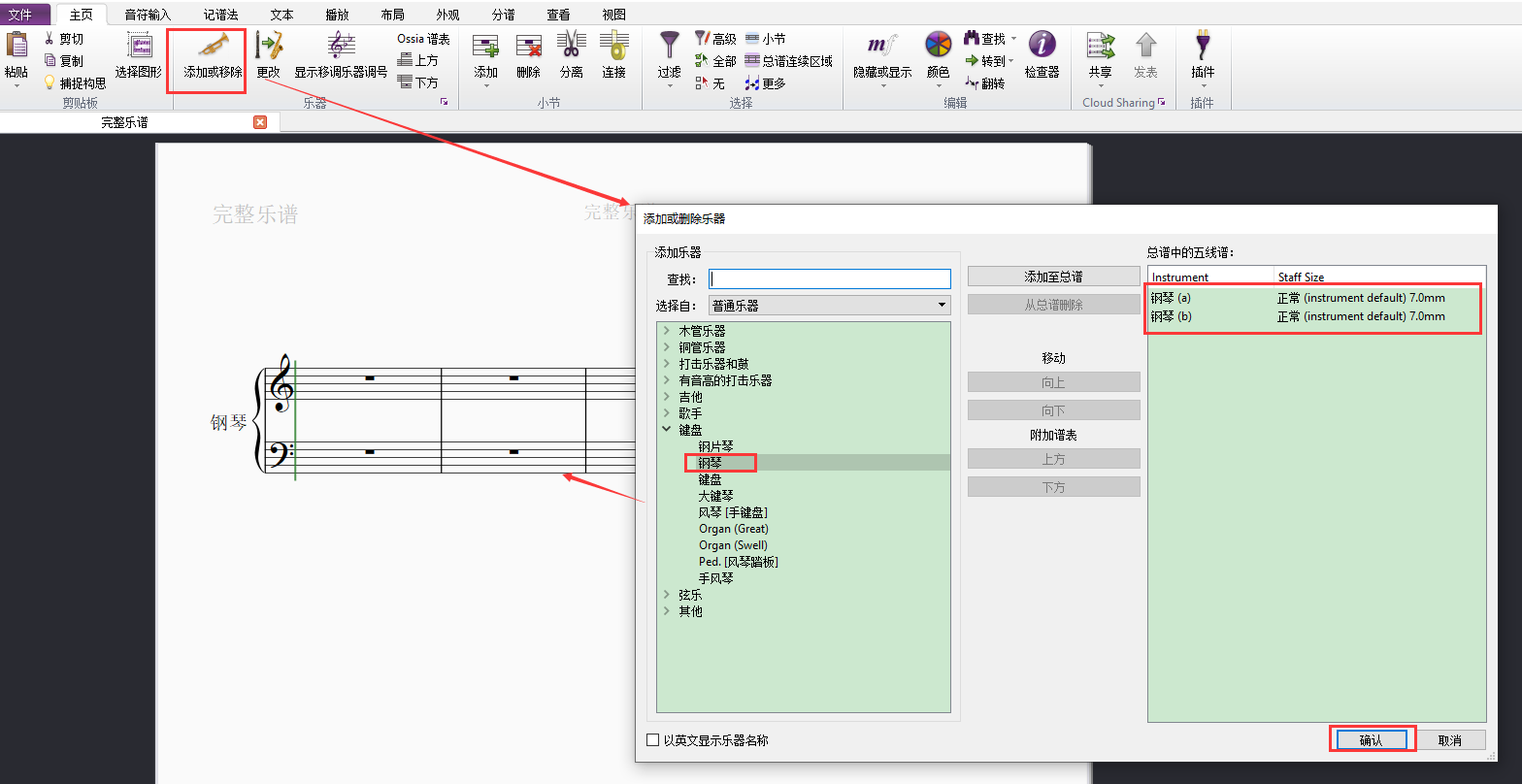
图3:添加五线谱界面
直接启用无线谱,我们很难掌握音符的音高。只能是先通过五线谱输入音符,然后再更改乐器,最后实现纯节奏型乐谱。首先,通过【添加或移除】添加乐器。
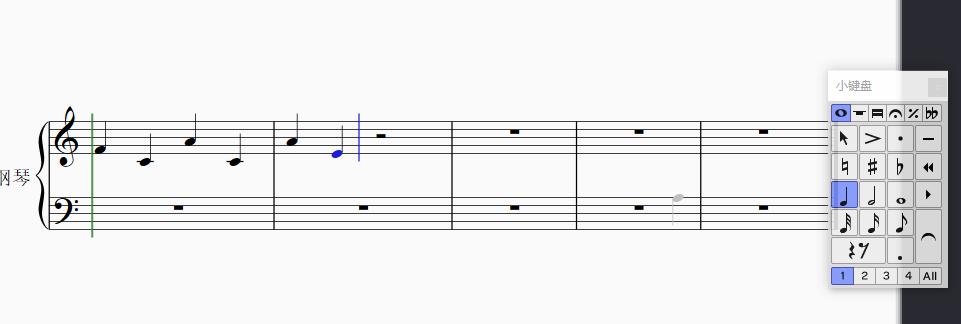
图4:输入音符界面
选中【小键盘】中音符在五线谱中输入即可。
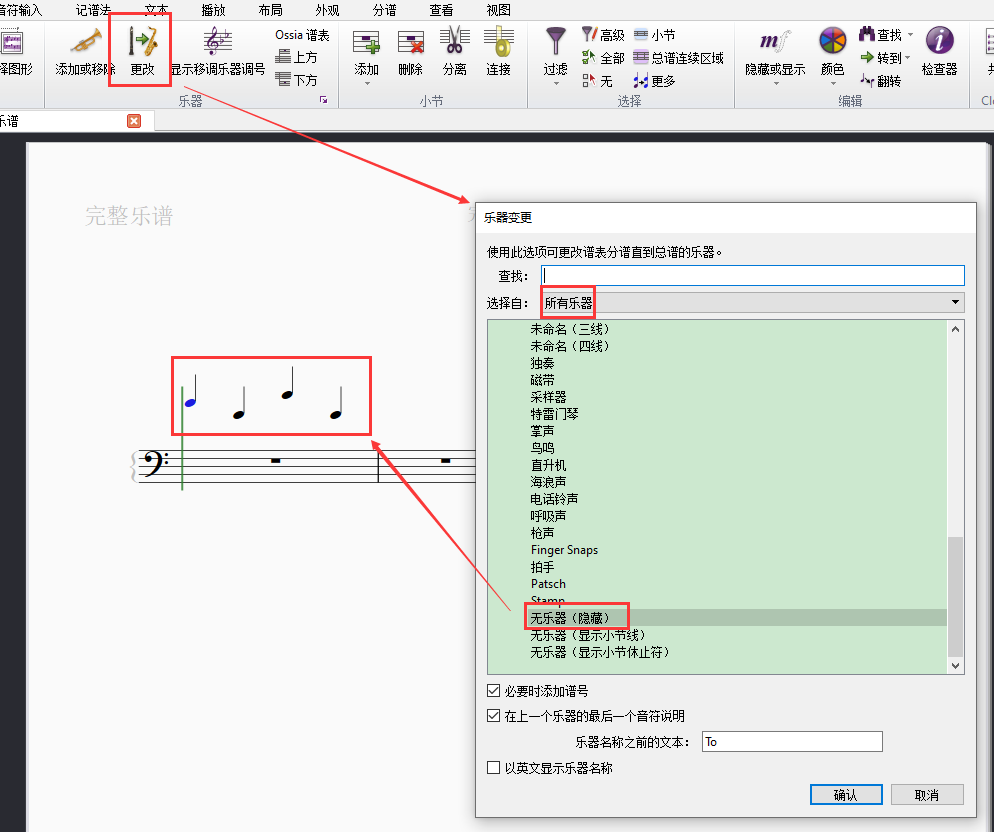
图5:更改乐器界面
选中已输入音符的小节,然后单击【更改】,启动弹窗,在【变更乐器】弹窗选中【无乐器】,单击【确定】,乐谱将变为纯节奏型。
二、西贝柳斯怎么用键盘输入音符
使用计算机键盘输入音符是一种非常便捷的方式,这里我们应该注意两种音符的输入,即音符和休止符。
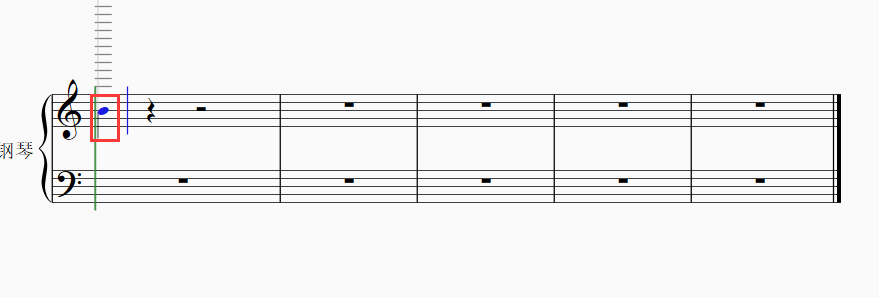
图6:乐谱界面
音符音程对应的计算机数字小键盘:1(三十二分音符)、2(十六分音符)、3(八分音符)、4(四分音符)、6(二分音符)。
音高对应的计算机键盘:由低到高分别为:C、D、E、F、G、A、B。
休止符:空格键。
键盘方向键:“↑↓”表示音高的变化,“←→”可以用于选择音符。
当需要多声部输入时,需要用到Alt+数字来选择。
三、西贝柳斯怎么用小键盘输入音符
除了上面直接使用计算机键盘按钮输入外,小键盘输入也是常用的方式。
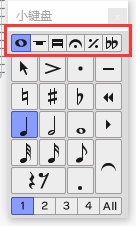
图7:小键盘界面
小键盘一共有六个界面,前两个主要是音符,选中小键盘中的音符,在五线谱上单击便可添加音符(如图6)。
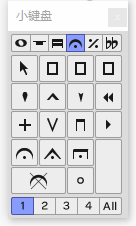
图8:演奏标记界面
后面分别又包括了【符杆】的编辑;【演奏记号】和【变音记号】的添加。这些记号的打谱方法与音符输入的方法基本一致,选中符号,在相应位置输入即可(如图9)。
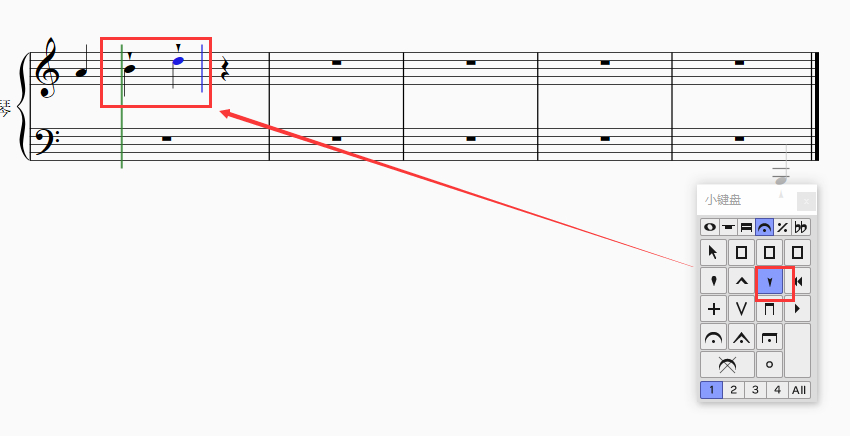
图9:锤音符号界面
四、总结
西贝柳斯怎么输入节奏型?纯节奏型乐谱主要有两种方式,分别是【一线谱】和【无线谱】两类。一线谱,我们可以通过【新建乐谱——打击乐器(一线)】来添加;无线谱,则需要先在五线谱中输入相应音高的音符,再通过【变更乐器】的方式选择【无乐器】。西贝柳斯怎么用键盘输入音符?这里我们介绍了两种方式,一种是计算机键盘的按键输入;一种是西贝柳斯小键盘的输入方式。计算机键盘是依靠对应的数字和字母来输入,西贝柳斯小键盘则是通过选择需要的符号,在乐谱上单击生成。
作者:伯桑
展开阅读全文
︾